A legjobb fájldátum-módosító a fájl időpontjának és dátumának szerkesztéséhez [nem kihívás]
A fájl dátuma segíthet nekünk, különösen, ha a létrehozás dátuma szerint szeretné rendezni a dolgokat. Amikor azonban szerkesztjük a videó- vagy képfájlt a szerkesztőben, a létrehozás dátuma a fájl szerkesztésének napján megváltozik. Ez nem mindenkinek kellemes! Tehát, ha ez megtörténik Önnel, akkor megbízható eszközt kell használnia fájl dátum váltó a szerkesztett médiafájl eredeti időpontjának és dátumának visszaadásához.

1. 2. rész: A legjobb fájladat-módosító a létrehozási vagy módosítási dátum megváltoztatásához Windows rendszeren
FMS fájl dátumváltó
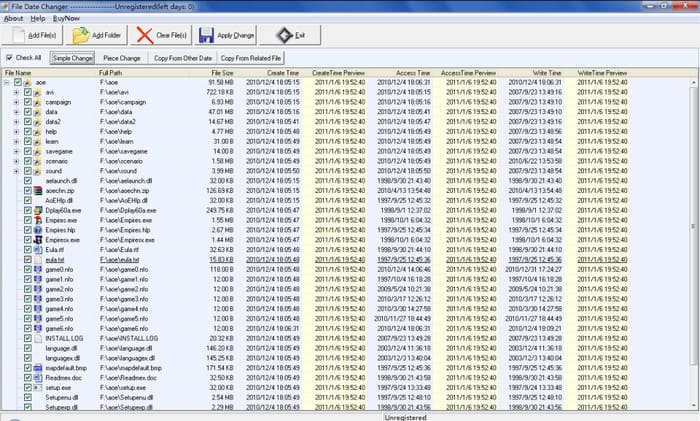
Az FMS File Date Changer egy Windows-alapú címkeszerkesztő, amely lehetővé teszi a fájl létrehozási dátumának módosítását. Ezzel az eszközzel megnevezheti az eszköz létrehozásának dátumát, az utolsó hozzáférést vagy az utolsó módosítást, és ha szükséges, egyenként vagy egészben lebélyegzi őket. Ellentétben minden más szoftverrel, amely nagy erőforrás-felhasználást használ, ez az eszköz nem igényel csúcskategóriás rendszeregységet. Alacsonyabb verziókhoz működik, és minimális CPU-t és RAM-ot fogyaszt, miközben fut a rendszeren. Így használat közben nem fog összeomlani, lógni vagy hibákat tapasztalni.
Ezenkívül a szoftver grafikus felhasználói felülete nagyon egyszerű, így olyan felhasználók is kezelhetik, akiknek nincs tapasztalatuk a metaadatok, például az idő és a dátum szerkesztésében. Néhány felhasználó azonban úgy találja, hogy nem érte el azt az elvárást, hogy profi metaadat-szerkesztő legyen. Emiatt a felhasználók hajlamosak törölni ezt a letöltés után, de a törlés nem olyan egyszerű, mint a másiké. A teljes szoftver teljes törléséhez a rendszerből egy folyamatot kell követnie.
BulkFileChanger
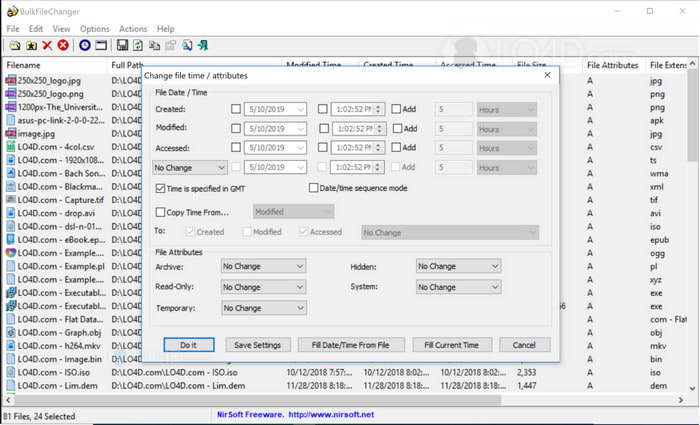
Gyorsan megtanulhatja, hogyan módosíthatja a fájl létrehozásának dátumát a BulkFireChanger segítségével. Ezzel a kis segédszoftverrel egyszerűen módosíthatja, létrehozhatja és hozzáférhet a fájl dátumához, és akár módosíthatja a fájl attribútumait is, ha akarja. Más szoftverekkel ellentétben nem kell telepítenie a szerkesztőt és kibontani az információkat, mert minden Windows pendrive-jén működhet. Tehát, ha le szeretné tölteni az eszközt, látogassa meg a hivatalos webhelyet, majd adományozzon nekik, ha akar.
Ezenkívül az eszköz egyszerűnek és kicsinek tűnik; bár kicsi a grafikus felület, jó ránézni. Ahogy korábban említettük, nem kell telepítenie a szoftvert, mert kompakt; más szoftverekkel ellentétben a feladat végrehajtása előtt meg kell várnia a telepítési folyamatot. Az eszköz előnyeiről nincs sok mondanivaló, mert elsődleges célját, a dátum metaadatok megváltoztatását szolgálja. Ha egy másik feladatot szeretne befejezni, ez az eszköz nem segít egy másik, nem kapcsolódó feladatban.
2. rész. A fájl dátumának módosításának egyéb módjai a Windows beépített funkciójával
Ha módosítani szeretné a fájlok dátumát Windows 10 vagy Mac rendszeren, akkor lépjen a Rendszeridő a számítógépeden. Ez az alkalmazás lehetővé teszi a másik alkalmazás számára, hogy hozzáférjen a pontos időhöz és dátumhoz. Ez az UCT listáján szereplő időrendszeren alapulhat. Ez a módszer olyan operációs rendszereken működik, mint a Windows, Mac és Linux, és szabadon módosíthatja a metaadat idejét és dátumát.
A fenti eszközzel ellentétben ez az eszköz nem egy dedikált dátum- és időszerkesztő, amelyet használhat. Mert ha módosítani szeretné a fájlt, először módosítania kell annak idejét, majd kattintson a Mentés másként gombra, hogy az aktuális időt a dátumba és az időpontba mentse. Annak ellenére, hogy nem töltötte le az eszközt, továbbra is választható a médiafájl dátumának és időpontjának szerkesztése.
3. rész. Végső szoftver a fájlok dátumának szerkesztéséhez Windows és Mac rendszeren [a legegyszerűbb módszer]
A fent említett eszközzel ellentétben FVC Video Converter Ultimate a leginkább kompatibilis a módosítási fájl dátumának módosításával. Az eszközzel a dátum- és időcímkén kívül többet is hozzáadhat a fájlhoz; a szerző nevét, címét, számokat, műfajt, megjegyzéseket stb., sőt képet is hozzáadhat a fájl borítóalbumaként. Ez az eszköz lett a legversenyképesebb szoftver a piacon, amelyet mindkét rendszerre letölthet, például Windowsra és Macre.
A szoftver erősségei és kompatibilitása révén az összes kapcsolódó video- és audiofeladatot elvégezheti. Ha fel szeretné gyorsítani a videólejátszást, ez a megfelelő eszköz ehhez a feladathoz, de lehet-e helyette lassítani? Hát igen, ezzel a szoftverrel. Ellentétben az említett eszközökkel, ezt nem tudják megtenni, mert nem képesek a metaadatok szerkesztésén kívüli dolgokat megtenni. És most, ha azon töpreng, hogyan használhatja a végső szoftvert a dátum metaadatok módosítására. A lépések követésével pillanatok alatt megtanulhatja, hogyan módosíthatja a fájlban létrehozott dátumot Mac és Windows rendszeren professzionális kimenettel.
1. lépés. Töltse le a tökéletes eszközt asztalára, válassza ki, hogy Windowst vagy Macet használ, majd telepítse. Kövesse a folyamatot, és nyissa meg a kezdéshez.
Ingyenes letöltésWindows 7 vagy újabb verzióhozBiztonságos letöltés
Ingyenes letöltésMacOS 10.7 vagy újabb verzió eseténBiztonságos letöltés
2. lépés. Amíg az eszköz nyitva van, kattintson Eszköztár, aztán a Média metaadat-szerkesztő. Megjelenik egy új miniablak, kattintson a + gombra a médiafájl hozzáadásához, amelyen módosítani szeretné a dátum és idő metaadatait, majd kattintson a Megnyitás gombra a folytatáshoz.
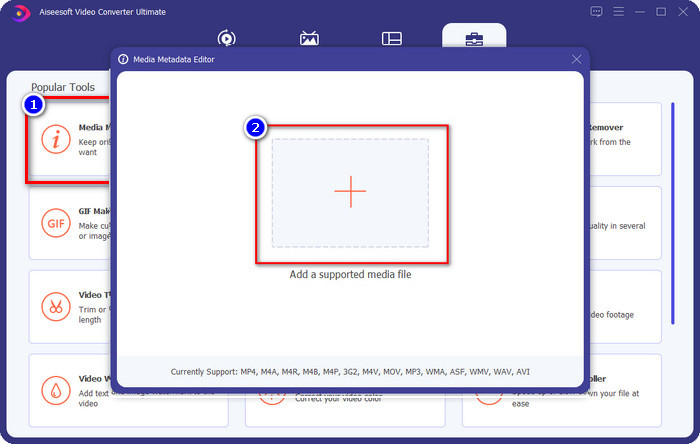
3. lépés Most módosíthatja a feltöltött médiafájl dátumát az évre, és kattintson a gombra Megment ha végzett vele. Ne feledje, hogy a többi metaadatot is módosíthatja, mielőtt a Mentés gombra kattintana, ha akarja. Könnyű-peasy ugye? A végső eszköz nagyszerű felhasználói élményt biztosít azoknak a felhasználóknak, akik nagyszerű szerkesztést szeretnének tapasztalni a metaadatokon.
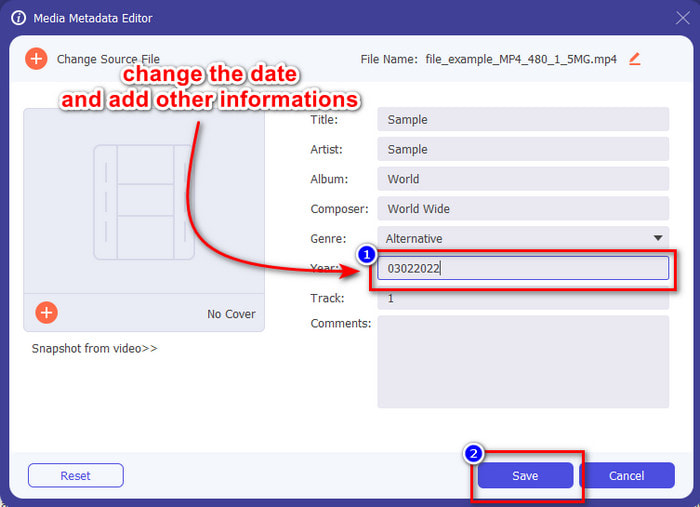
4. rész. GYIK a File Date Changerről
Hogyan lehet megtekinteni a dátum és az idő metaadatait?
A dátum- és időcímkék megtekintése egyszerű, ha elolvassa és követi a cikkben található utasításokat. Ha többet szeretne tudni róla a fájlok metaadatainak megtekintése, kattintson erre a linkre, és figyelmesen olvassa el.
Ennyire fontos a metaadatok hozzáadása?
Nos, igen, ez fontos; a fájl egyszerű részleteivel segítünk meghatározni, hogy mi van a fájlban, mielőtt megnyitnánk. Vagy használhatja ezeket a metaadatokat a megfelelő fájl megfelelő elrendezéséhez. Ha a metaadatok teljes körére van szüksége, akkor nyomja meg ezt link.
Miért vesznek el az idő- és dátumcímkéim?
Millió oka lehet annak, hogy az időre és dátumra vonatkozó metaadataink elvesznek. Először is, ha a médiafájlt letöltik az internetről, akkor előfordulhat, hogy a fájl eredeti tulajdonosa eltávolítja az idő- és dátuminformációkat. De ha nem töltötte le a médiafájlt, és maga vitte el, akkor a probléma a fájl mentése lehet. Ha meg akarja jegyezni a pontos dátumot és időt, el kell olvasnia ezt a cikket, hogy megtudja, milyen fontosak az idő- és dátumcímkék.
Következtetés
Egy helyes fájl dátum váltó az idő és a dátum módosítása fontos; megtaláltuk a legjobb megoldást a feladat befejezéséhez ezzel az áttekintéssel. Most ki kell választania azt a módot, amely szerinte a legjobban megfelel Önnek. Annak ellenére, hogy jól teljesítenek, a FVC Video Converter Ultimate még mindig verhetetlen ebben a feladatban. Miért verhetetlen? Csak akkor tudhatja meg, ha letölti és használja a szoftvert. Mire vársz? Most követnie kell a fenti lépéseket, hogy a legjobb eszközt használja erre a problémára.



 Video Converter Ultimate
Video Converter Ultimate Screen Recorder
Screen Recorder


